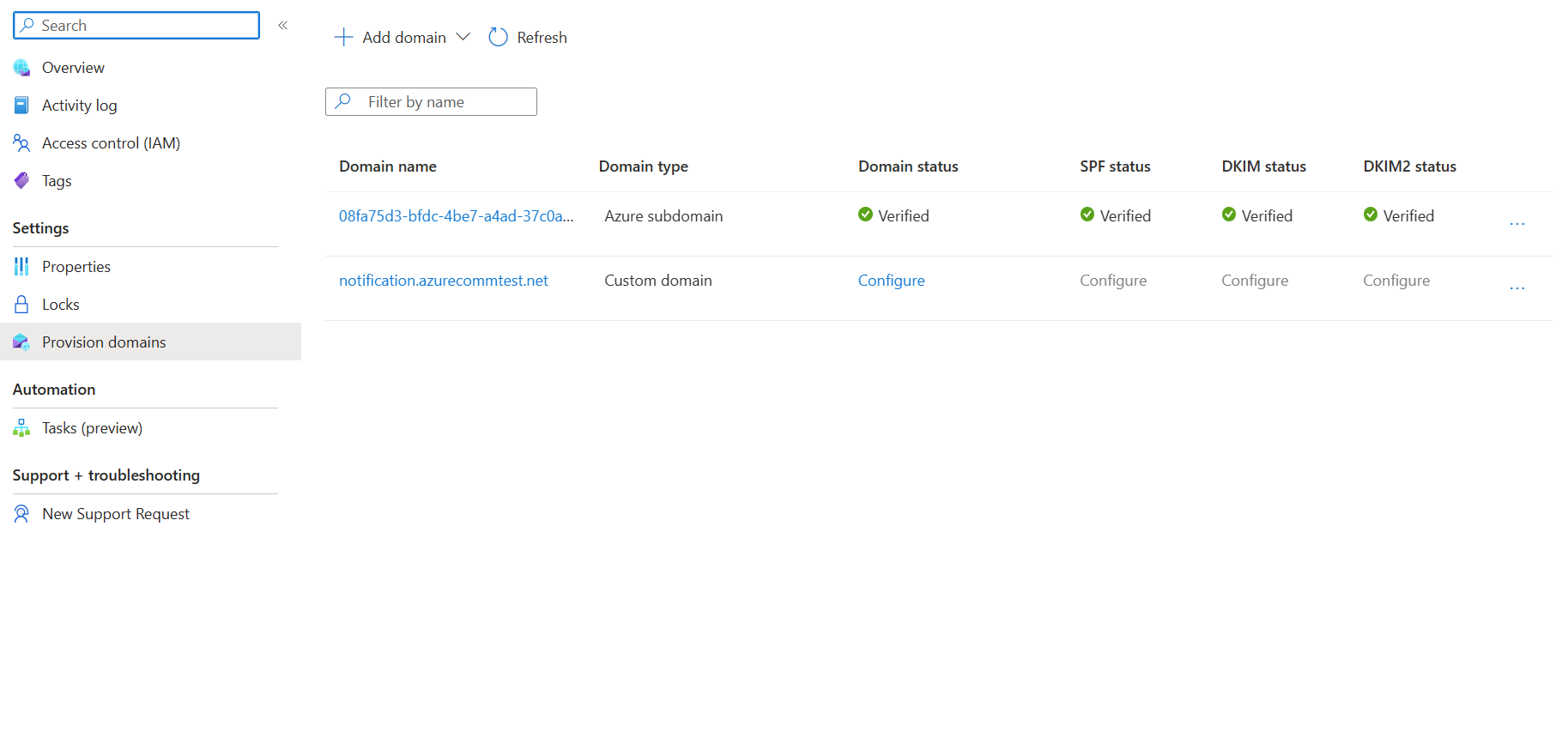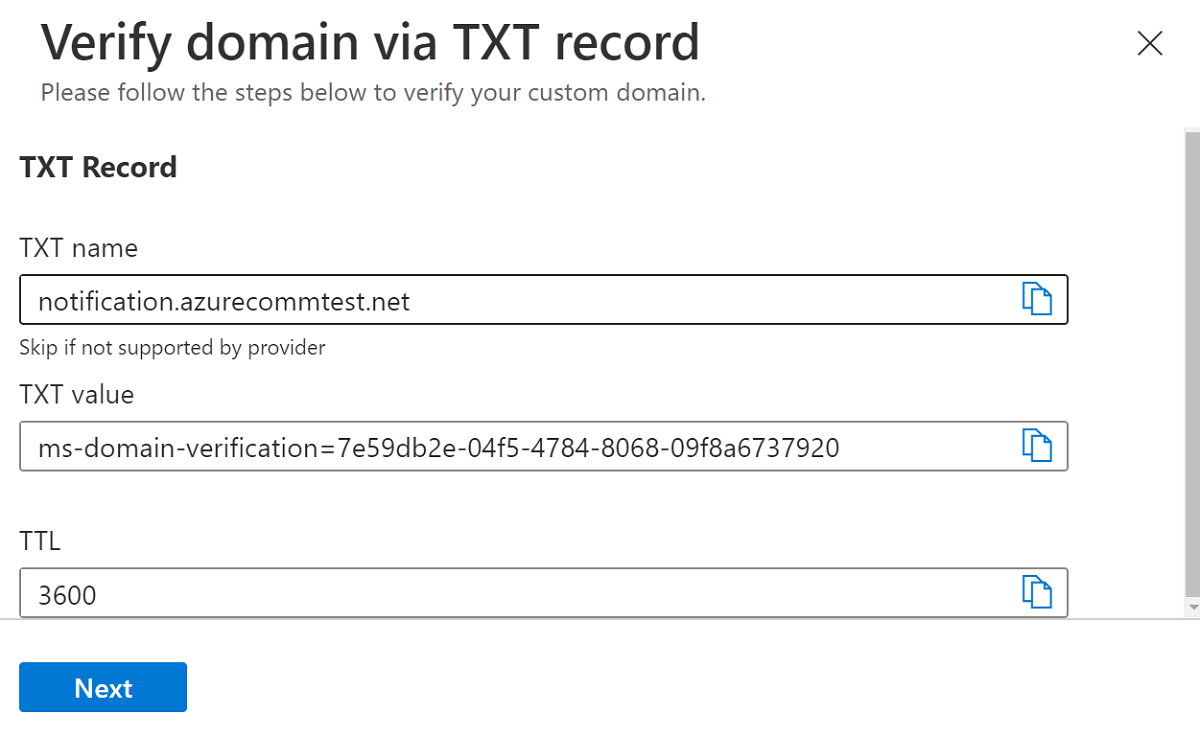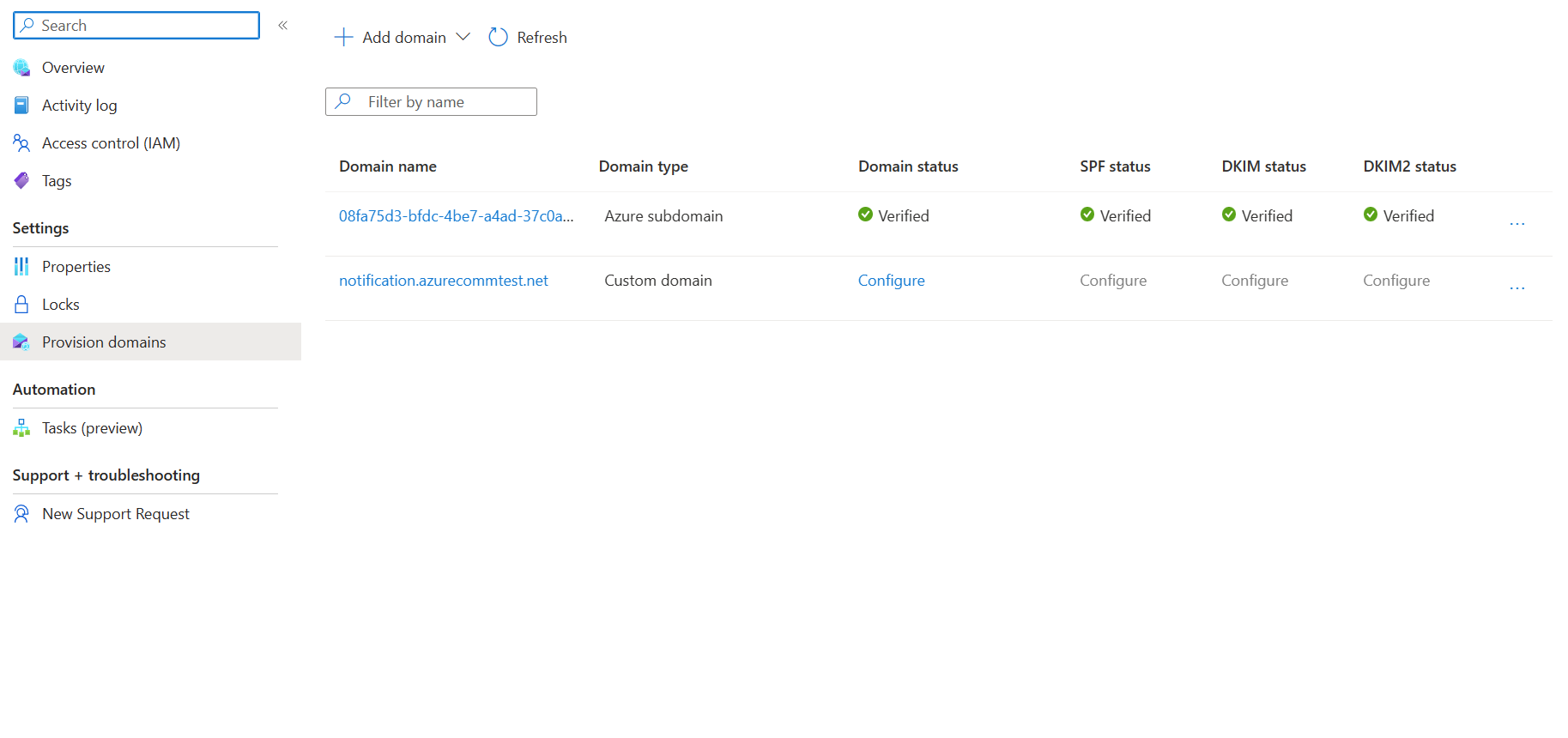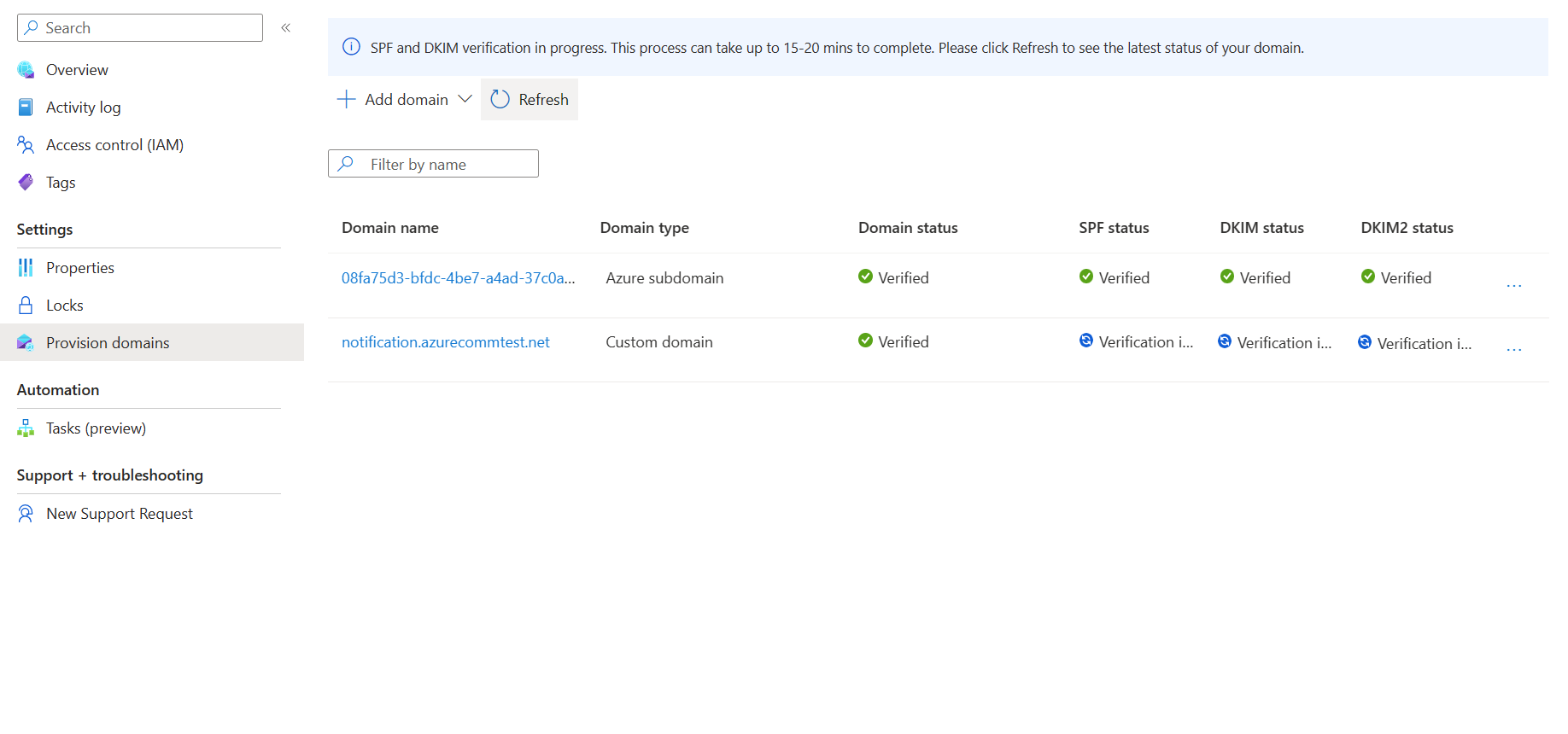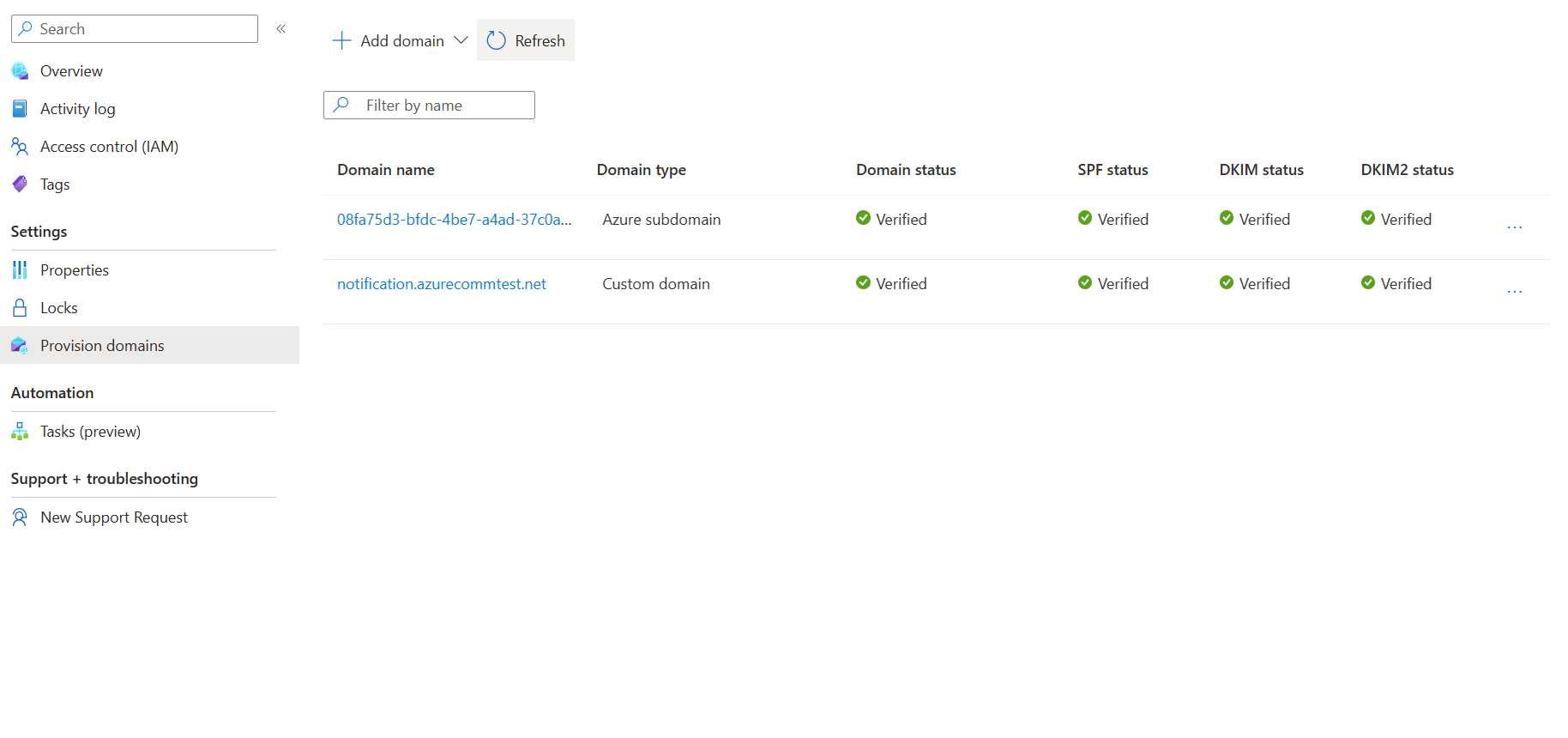Início Rápido: Como adicionar domínios de email verificados personalizados
Neste início rápido, você aprenderá a provisionar um domínio de email verificado personalizado nos Serviços de Comunicação do Azure.
Pré-requisitos
- Uma conta do Azure com uma assinatura ativa. Consulte Criar uma conta gratuitamente.
- Um recurso de email dos Serviços de Comunicação do Azure criado e pronto para adicionar os domínios. Consulte Introdução à criação do Recurso de Comunicação por Email.
Provisionar um domínio personalizado
Para provisionar um domínio personalizado, você precisa:
- Verifique a propriedade de domínio personalizada adicionando um registro TXT em seu DNS (Sistema de Nomes de Domínio).
- Configure a autenticação do remetente adicionando registros SPF (Estrutura de Política de Remetente) e DKIM (DomainKeys Identified Mail).
Verificar domínio personalizado
Nesta seção, você verifica a propriedade de domínio personalizada adicionando um registro TXT em seu DNS.
Abra a página Visão geral do recurso serviço de comunicação de email que você criou em Introdução à Criação de Recurso de Comunicação de Email.
Crie um domínio personalizado usando uma das opções a seguir.
(Opção 1) Clique no botão Configurar em Configurar um domínio personalizado. Continue na etapa 3.
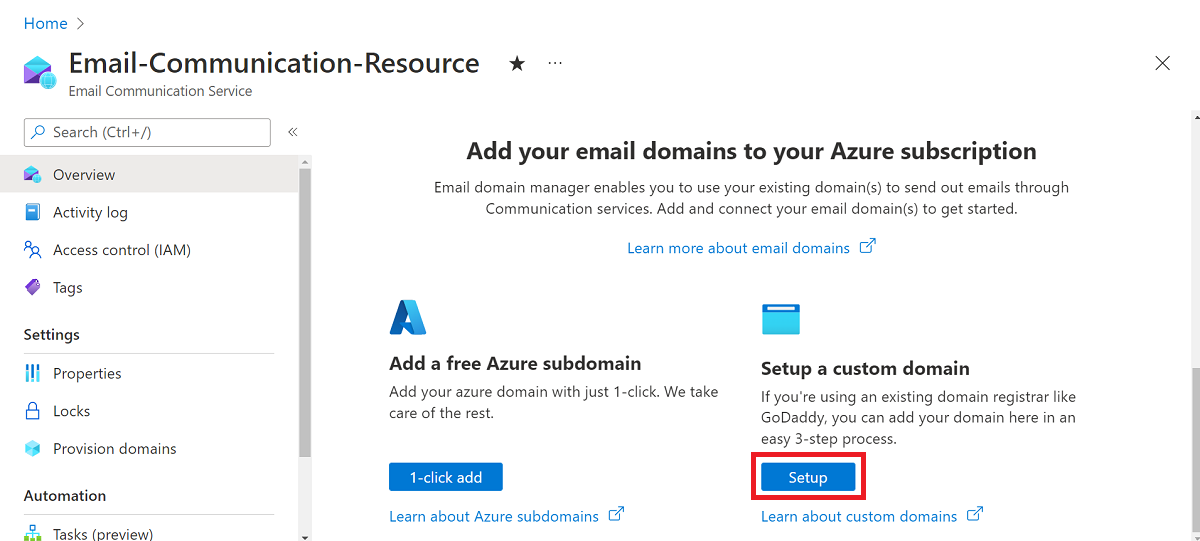
(Opção 2) Clique em Provisionar Domínios no painel de navegação esquerdo.
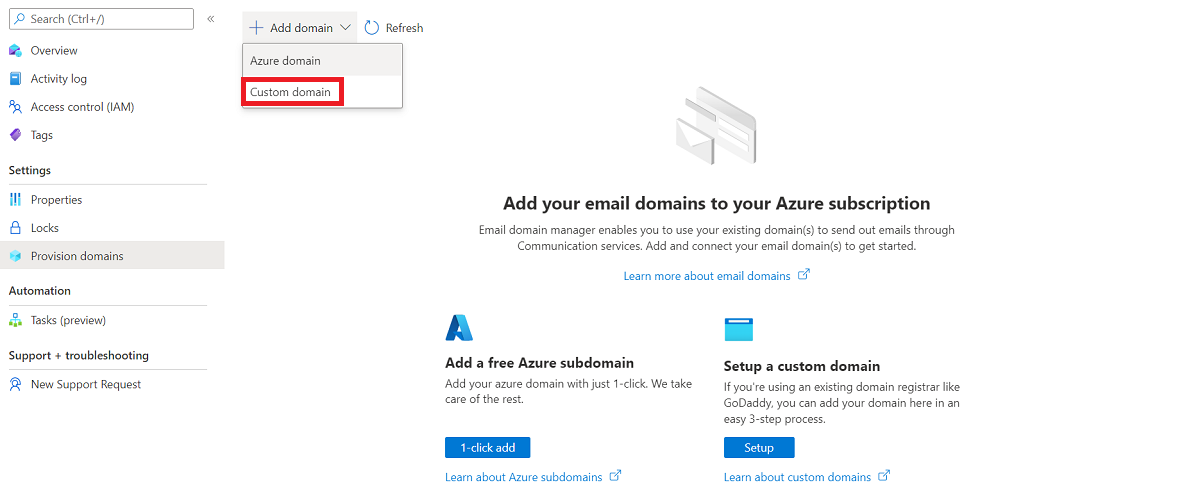
Clique em Adicionar domínio na barra de navegação superior.
Selecione Domínio personalizado na lista suspensa.
Clique em Adicionar um Domínio personalizado.
Insira o nome de domínio na caixa de texto.
Insira novamente o nome de domínio na próxima caixa de texto.
Clique em Confirmar.
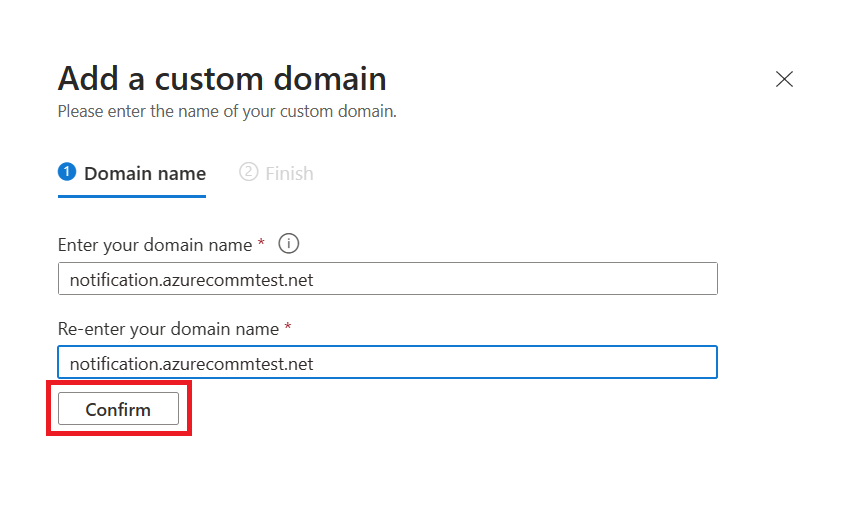
Verifique se o nome de domínio inserido está correto e se ambas as caixas de texto são as mesmas. Se necessário, clique em Editar para corrigir o nome de domínio antes de confirmar.
Clique em Adicionar.
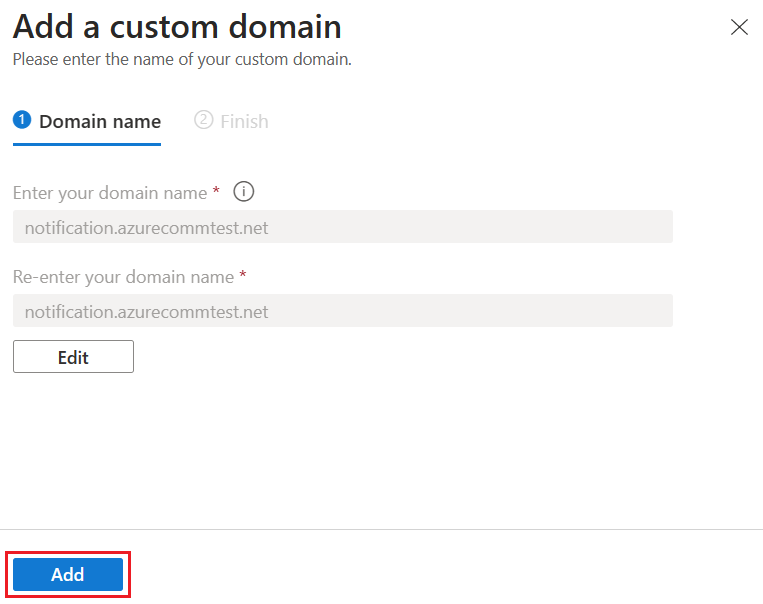
Os Serviços de Comunicação do Azure criam uma configuração de domínio personalizada para seu domínio.
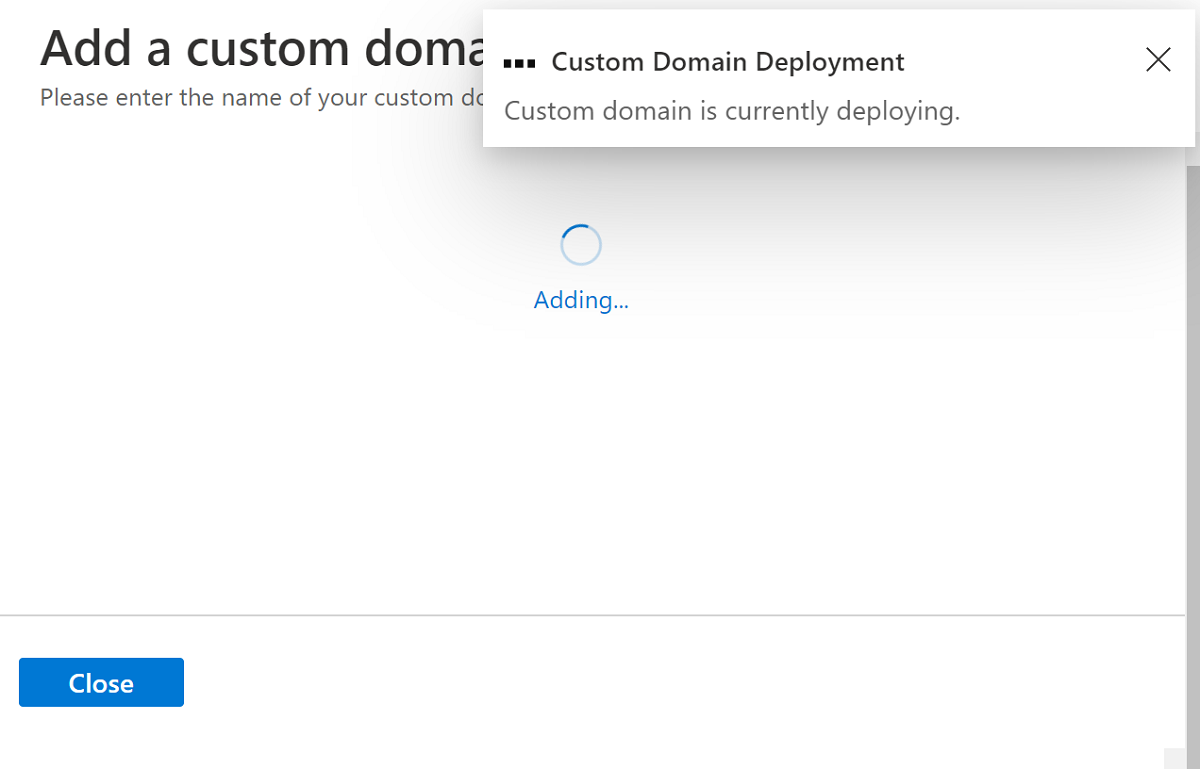
Para verificar a propriedade do domínio, clique em Verificar Domínio.
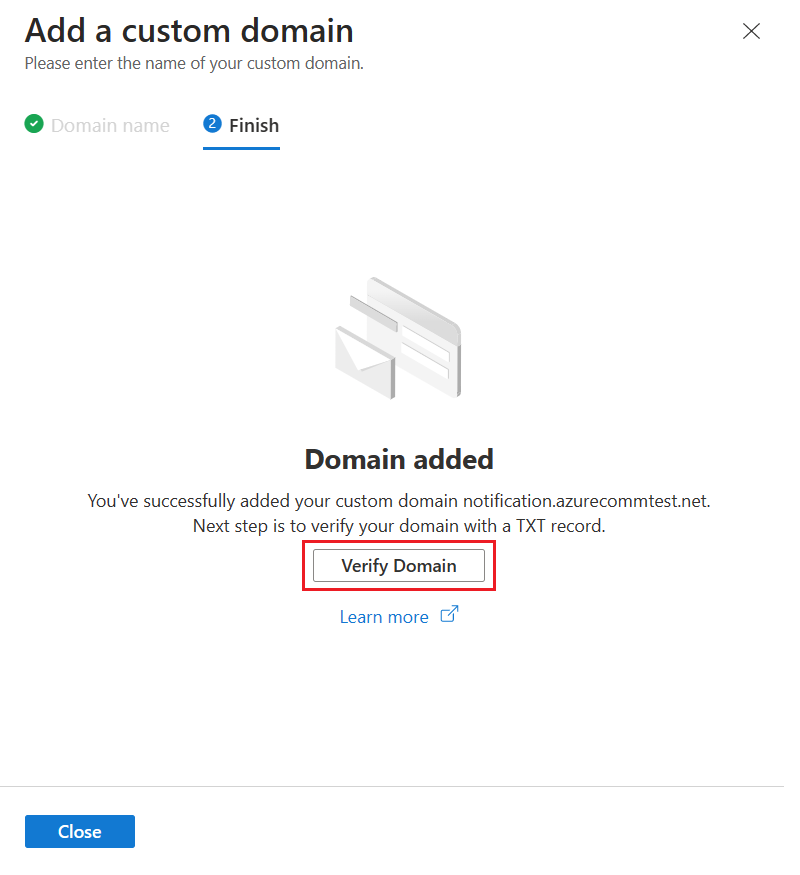 .
.Para retomar a verificação mais tarde, clique em Fechar e retomar. Em seguida, para continuar a verificação de Domínios de Provisionamento, clique em Configurar.
Quando você seleciona Verificar Domínio ou Configurar, ele abre a caixa de diálogo Verificar Domínio por meio do registro TXT.
Adicione o registro TXT anterior ao registrador do domínio ou ao provedor de hospedagem DNS. Consulte a seção registros TXT para obter informações sobre como adicionar um registro TXT para seu provedor DNS.
Depois de concluir esta etapa, clique em Avançar.
Verifique se o registro TXT foi criado com êxito no DNS e clique em Concluído.
As alterações de DNS exigem de 15 a 30 minutos para entrar em vigor. Clique em Fechar.
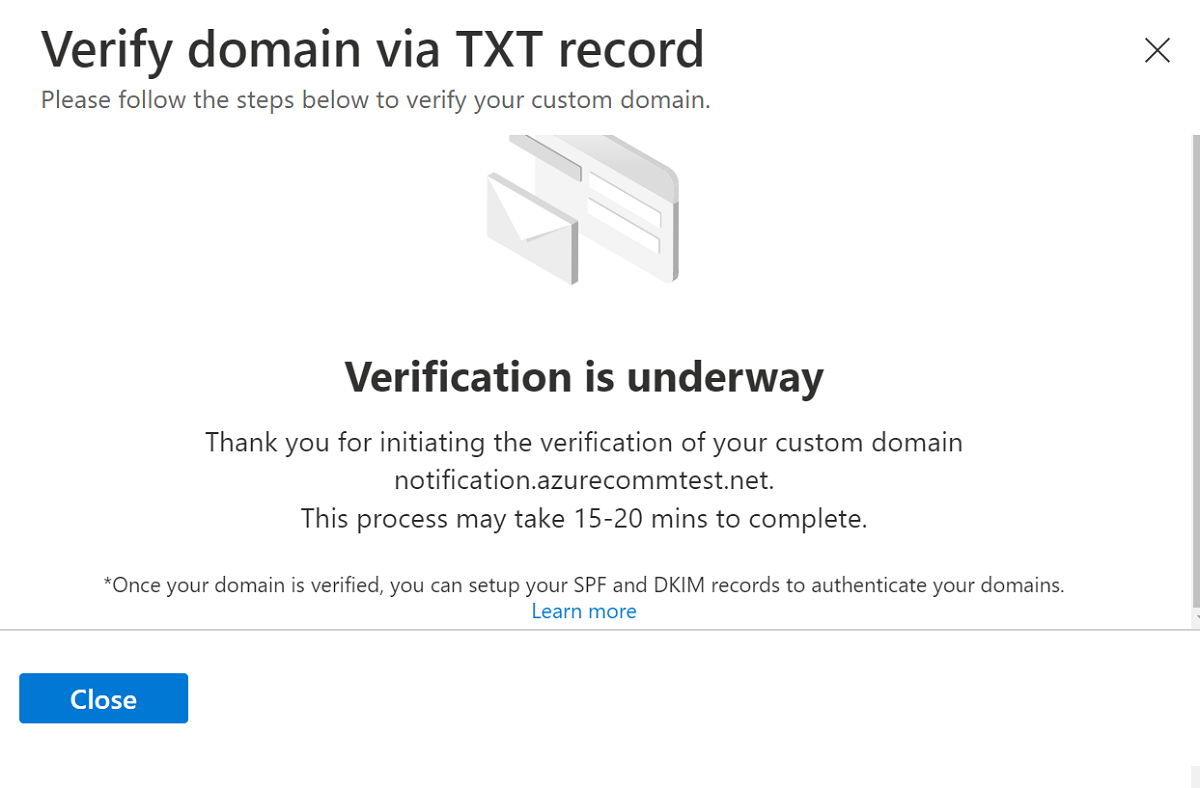
Depois de verificar seu domínio, você pode adicionar seus registros SPF e DKIM para autenticar seus domínios.
Configurar a autenticação do remetente para domínio personalizado
Para configurar a autenticação de remetente para seus domínios, você precisa adicionar mais registros DNS (Serviço de Nome de Domínio). Esta seção descreve como os Serviços de Comunicação do Azure oferecem registros para você adicionar ao DNS. No entanto, dependendo se o domínio que você está registrando é um domínio raiz ou um subdomínio, você precisa adicionar os registros à respectiva zona ou fazer alterações nos registros gerados automaticamente.
Esta seção mostra como adicionar registros SPF e DKIM para o domínio personalizado sales.us.notification.azurecommtest.net. Os exemplos a seguir descrevem quatro métodos diferentes para adicionar esses registros ao DNS, dependendo do nível da zona em que você está adicionando os registros.
- Zona: sales.us.notification.azurecommtest.net
| Registro | Tipo | Nome | Valor |
|---|---|---|---|
| SPF | TXT | sales.us.notification.azurecommtest.net | v=spf1 include:spf.protection.outlook.com -all |
| DKIM | CNAME | selector1-azurecomm-prod-net._domainkey | selector1-azurecomm-prod-net._domainkey.azurecomm.net |
| DKIM2 | CNAME | selector2-azurecomm-prod-net._domainkey | selector2-azurecomm-prod-net._domainkey.azurecomm.net |
Os registros gerados pelo portal pressupõem que você esteja adicionando esses registros ao DNS nesta zona sales.us.notification.azurecommtest.net.
- Zona: us.notification.azurecommtest.net
| Registro | Tipo | Nome | Valor |
|---|---|---|---|
| SPF | TXT | vendas | v=spf1 include:spf.protection.outlook.com -all |
| DKIM | CNAME | selector1-azurecomm-prod-net._domainkey.sales | selector1-azurecomm-prod-net._domainkey.azurecomm.net |
| DKIM2 | CNAME | selector2-azurecomm-prod-net._domainkey.sales | selector2-azurecomm-prod-net._domainkey.azurecomm.net |
- Zona: notification.azurecommtest.net
| Registro | Tipo | Nome | Valor |
|---|---|---|---|
| SPF | TXT | sales.us | v=spf1 include:spf.protection.outlook.com -all |
| DKIM | CNAME | selector1-azurecomm-prod-net._domainkey.sales.us | selector1-azurecomm-prod-net._domainkey.azurecomm.net |
| DKIM2 | CNAME | selector2-azurecomm-prod-net._domainkey.sales.us | selector2-azurecomm-prod-net._domainkey.azurecomm.net |
- Zona: azurecommtest.net
| Registro | Tipo | Nome | Valor |
|---|---|---|---|
| SPF | TXT | sales.us.notification | v=spf1 include:spf.protection.outlook.com -all |
| DKIM | CNAME | selector1-azurecomm-prod-net._domainkey.sales.us.notification | selector1-azurecomm-prod-net._domainkey.azurecomm.net |
| DKIM2 | CNAME | selector2-azurecomm-prod-net._domainkey.sales.us.notification | selector2-azurecomm-prod-net._domainkey.azurecomm.net |
Adicionar registros SPF e DKIM
Nesta seção, você configurará a autenticação do remetente adicionando registros SPF (Sender Policy Framework) e DKIM (DomainKeys Identified Mail).
Abra Provisionar Domínios e confirme se Status do Domínio está no estado
Verified.Para adicionar informações de SPF e DKIM, clique em Configurar.
Adicione o registro TXT a seguir e registros CNAME ao registrador do seu domínio ou ao provedor de hospedagem de DNS. Consulte a tabela de adição de registros DNS em registradores de domínio populares para obter informações sobre como adicionar um registro TXT e CNAME para seu provedor DNS.
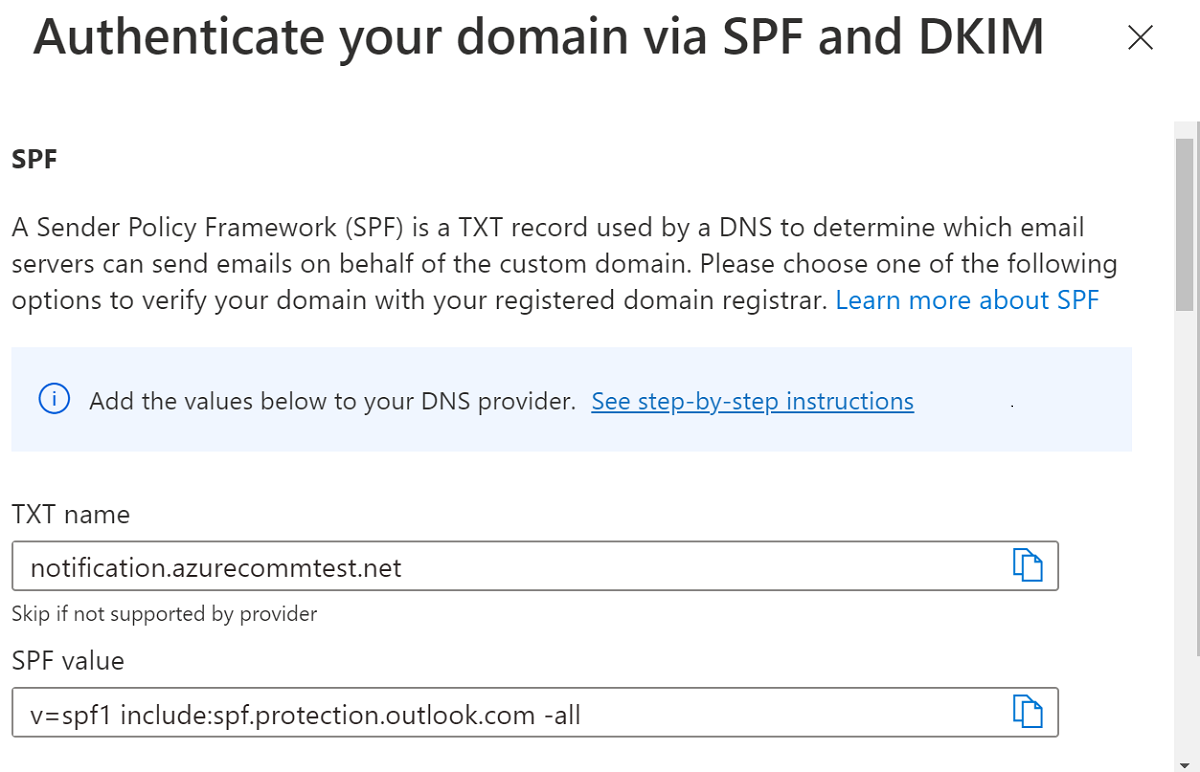
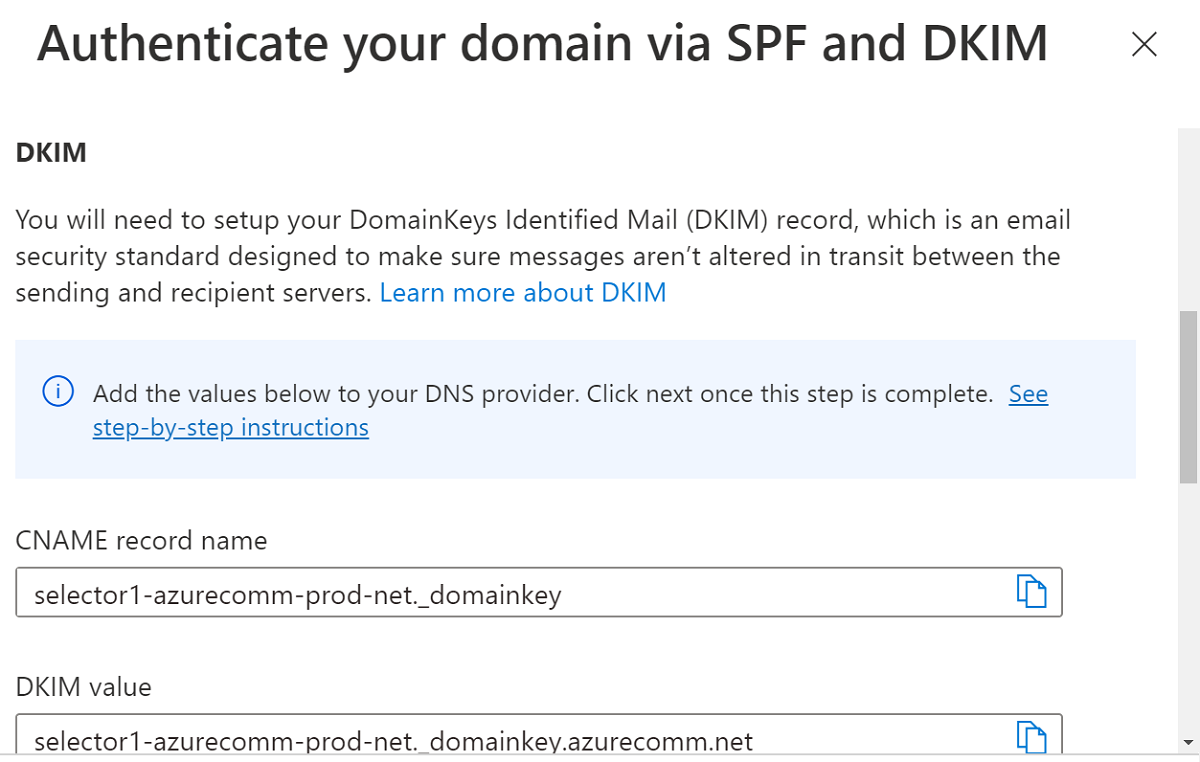
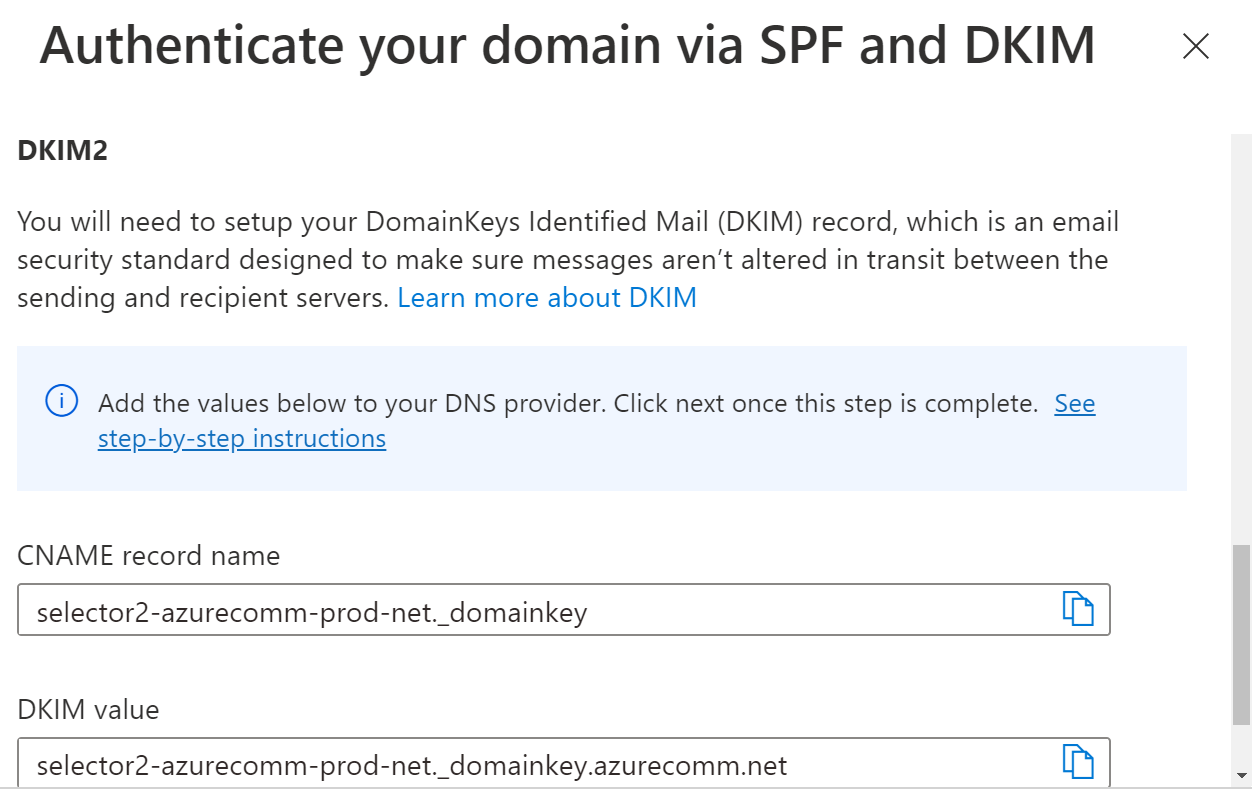
Quando terminar de adicionar informações de TXT e CNAME, clique em Avançar para continuar.
Verifique se os registros TXT e CNAME foram criados com êxito em seu DNS. Em seguida, clique em Concluído.
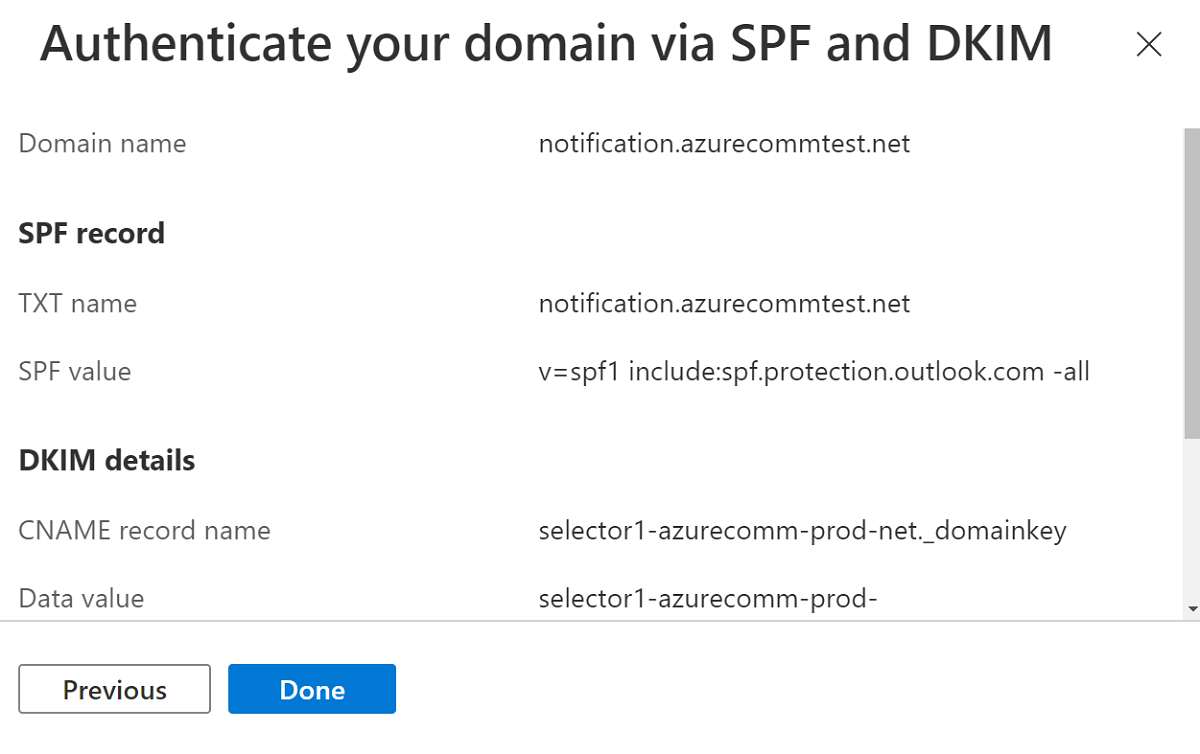
As alterações de DNS entrarão em vigor em 15 a 30 minutos. Clique em Fechar e aguarde a conclusão da verificação.
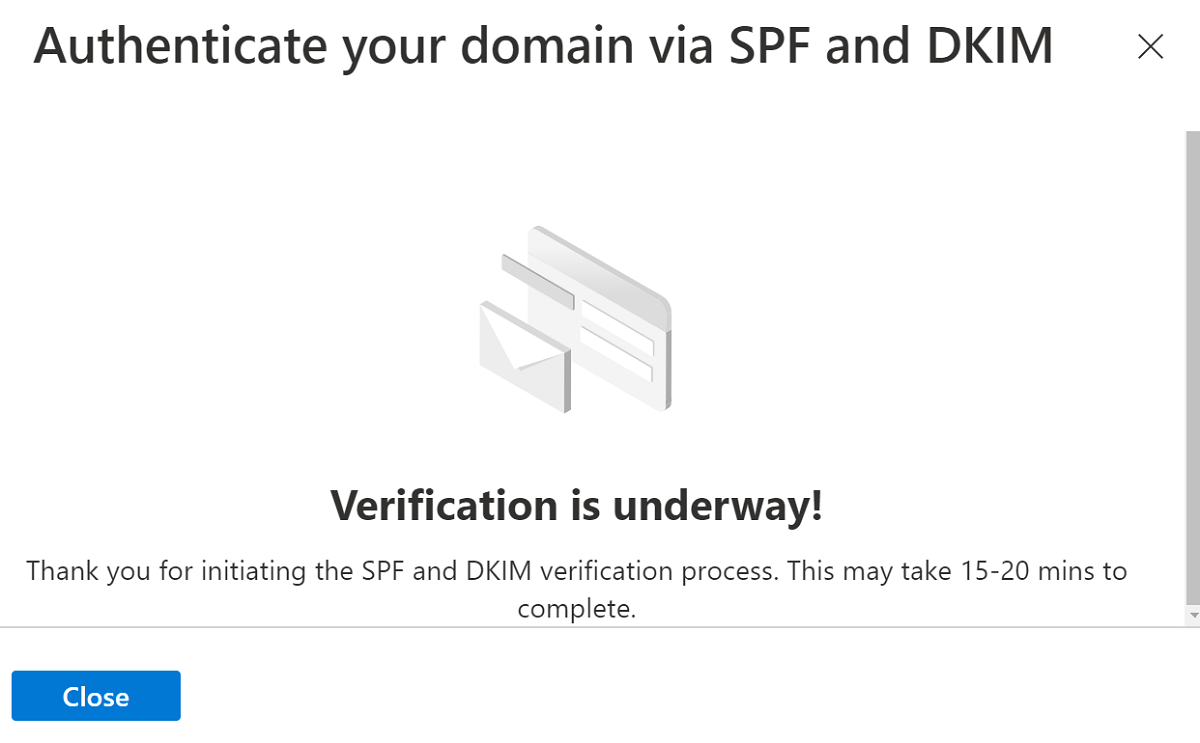
Verifique o status da verificação na página Provisionar Domínios.
Depois de verificar as configurações de autenticação do remetente, seu domínio de email estará pronto para enviar emails usando o domínio personalizado.
Pré-requisitos
- Uma conta do Azure com uma assinatura ativa. Crie uma conta gratuitamente.
- Instalar a CLI do Azure
- Crie um serviço de comunicação por email.
Provisionar um domínio personalizado
Para provisionar um domínio personalizado, você precisa:
- Verifique a propriedade de domínio personalizada adicionando um registro TXT em seu DNS (Sistema de Nomes de Domínio).
- Configure a autenticação do remetente adicionando registros SPF (Estrutura de Política de Remetente) e DKIM (DomainKeys Identified Mail).
Criar recurso de domínio
Para criar um recurso de domínio, entre na CLI do Azure. Para se conectar, execute o comando az login no terminal e forneça suas credenciais. Para criar o recurso, execute o seguinte comando:
az communication email domain create --domain-name "contoso.com" --email-service-name "<EmailServiceName>" --location "Global" --resource-group "<resourceGroup>" --domain-management CustomerManaged
Se quiser selecionar uma assinatura específica, você também poderá especificar o sinalizador --subscription e fornecer a ID da assinatura.
az communication email domain create --domain-name "contoso.com" --email-service-name "<EmailServiceName>" --location "Global" --resource-group "<resourceGroup>" --domain-management CustomerManaged --subscription "<subscriptionId>"
Você pode configurar seu recurso de Domínio com as seguintes opções:
- O grupo de recursos
- O nome do recurso de serviços de comunicação por email.
- A geografia à qual o recurso será associado.
- O nome do recurso de domínio.
- O valor da propriedade de gerenciamento de domínio.
- Para domínios personalizados, o valor deve ser CustomerManaged.
Na próxima etapa, você pode atribuir marcas ou atualizar o acompanhamento de envolvimento do usuário ao recurso de domínio. As marcas podem ser usadas para organizar seus recursos de domínio. Para obter mais informações sobre marcas, confira a documentação de marcação de recursos.
Gerenciar seu recurso de domínio
Para adicionar marcas ou atualizar o controle de envolvimento do usuário ao recurso de domínio, execute os comandos a seguir. Você também pode direcionar uma assinatura específica.
az communication email domain update --domain-name "contoso.com" --email-service-name "<EmailServiceName>" --resource-group "<resourceGroup>" --tags newTag="newVal1" --user-engmnt-tracking Enabled
az communication email domain update --domain-name "contoso.com" --email-service-name "<EmailServiceName>" --resource-group "<resourceGroup>" --tags newTag="newVal1" --user-engmnt-tracking Disabled --subscription "<subscriptionId>"
Para listar todos os seus recursos de domínio em um determinado serviço de comunicação por email, use o seguinte comando:
az communication email domain list --email-service-name "<EmailServiceName>" --resource-group "<resourceGroup>"
Para mostrar todas as informações em um determinado recurso de domínio, use o seguinte comando:
az communication email domain show --domain-name "contoso.com" --email-service-name "<EmailServiceName>" --resource-group "<resourceGroup>"
Operação de verificação para o seu recurso de domínio
Para configurar a autenticação de remetente para seus domínios, confira Configurar a autenticação do remetente para a seção de domínio personalizado na guia do portal do Azure.
Iniciar a verificação
Para iniciar a verificação de domínio, execute o comando abaixo:
az communication email domain initiate-verification --domain-name "contoso.com" --email-service-name "<EmailServiceName>" --resource-group "<resourceGroup>" --verification-type Domain
Cancelar a verificação
Para cancelar a verificação de domínio, execute o comando abaixo:
az communication email domain cancel-verification --domain-name "contoso.com" --email-service-name "<EmailServiceName>" --resource-group "<resourceGroup>" --verification-type Domain
Limpar um recurso de domínio
Se você quiser limpar e remover um recurso de domínio, poderá excluí-lo executando o comando a seguir.
az communication email domain delete --domain-name "contoso.com" --email-service-name "<EmailServiceName>" --resource-group "<resourceGroup>"
Observação
A exclusão de recursos é permanente e nenhum dado, incluindo filtros de grade de eventos, números de telefone ou outros dados vinculados ao recurso, poderá ser recuperado se você excluir o recurso.
Para obter informações sobre outros comandos, veja CLI do Domínio.
Pré-requisitos
- Uma conta do Azure com uma assinatura ativa. Crie uma conta gratuitamente.
- A versão mais recente do SDK do .NET Core para o seu sistema operacional.
- Obtenha a última versão do SDK de Identidade do .NET.
- Obtenha a última versão do SDK do Gerenciamento do .NET.
Provisionar um domínio personalizado
Para provisionar um domínio personalizado, você precisa:
- Verifique a propriedade de domínio personalizada adicionando um registro TXT em seu DNS (Sistema de Nomes de Domínio).
- Configure a autenticação do remetente adicionando registros SPF (Estrutura de Política de Remetente) e DKIM (DomainKeys Identified Mail).
Instalando o SDK
Primeiro, inclua o SDK de Gerenciamento dos Serviços de Comunicação no seu projeto C#:
using Azure.ResourceManager.Communication;
ID da assinatura
Você precisará saber a ID da sua assinatura do Azure. Isso pode ser adquirido no portal:
- Fazer logon na sua conta do Azure
- Selecione Assinaturas na barra lateral à esquerda
- Selecione qualquer assinatura necessária
- Clique em Visão Geral
- Selecione a sua ID de Assinatura
Neste guia de início rápido, vamos pressupor que você armazenou a ID da assinatura em uma variável de ambiente chamada AZURE_SUBSCRIPTION_ID.
Autenticação
Para se comunicar com o recurso de domínio, primeiro você deve se autenticar no Azure.
Autenticar o Cliente
A opção padrão para criar um cliente autenticado é usar DefaultAzureCredential. Como todas as APIs de gerenciamento passam pelo mesmo ponto de extremidade, para interagir com os recursos, apenas um ArmClient de nível superior deve ser criado.
Para autenticar no Azure e criar um ArmClient, faça o seguinte código:
using System;
using System.Threading.Tasks;
using Azure;
using Azure.Core;
using Azure.Identity;
using Azure.ResourceManager;
using Azure.ResourceManager.Communication;
using Azure.ResourceManager.Resources;
...
// get your azure access token, for more details of how Azure SDK get your access token, please refer to https://learn.microsoft.com/dotnet/azure/sdk/authentication?tabs=command-line
TokenCredential cred = new DefaultAzureCredential();
// authenticate your client
ArmClient client = new ArmClient(cred);
Interação com os recursos do Azure
Agora que você está autenticado.
Para cada um dos exemplos a seguir, atribuiremos nossos recursos de domínio a um serviço de comunicação por email existente.
Se você precisar criar um serviço de comunicação por email, poderá fazer isso usando o portal do Azure.
Criar um recurso de domínio
Ao criar um recurso de domínio, você especificará o nome do grupo de recursos, o nome do serviço de comunicação por email, o nome do recurso e DomainManagement.
Observação
A propriedade Location sempre é global.
// this example assumes you already have this EmailServiceResource created on azure
// for more information of creating EmailServiceResource, please refer to the document of EmailServiceResource
string subscriptionId = "aaaa0a0a-bb1b-cc2c-dd3d-eeeeee4e4e4e";
string resourceGroupName = "MyResourceGroup";
string emailServiceName = "MyEmailServiceResource";
ResourceIdentifier emailServiceResourceId = EmailServiceResource.CreateResourceIdentifier(subscriptionId, resourceGroupName, emailServiceName);
EmailServiceResource emailServiceResource = client.GetEmailServiceResource(emailServiceResourceId);
// get the collection of this CommunicationDomainResource
CommunicationDomainResourceCollection collection = emailServiceResource.GetCommunicationDomainResources();
// invoke the operation
string domainName = "contoso.com";
CommunicationDomainResourceData data = new CommunicationDomainResourceData(new AzureLocation("Global"))
{
DomainManagement = DomainManagement.CustomerManaged,
};
ArmOperation<CommunicationDomainResource> lro = await collection.CreateOrUpdateAsync(WaitUntil.Completed, domainName, data);
CommunicationDomainResource result = lro.Value;
// the variable result is a resource, you could call other operations on this instance as well
// but just for demo, we get its data from this resource instance
CommunicationDomainResourceData resourceData = result.Data;
// for demo we just print out the id
Console.WriteLine($"Succeeded on id: {resourceData.Id}");
Gerencie os recursos do seu domínio
Atualizar um recurso de domínio
...
// this example assumes you already have this CommunicationDomainResource created on azure
// for more information of creating CommunicationDomainResource, please refer to the document of CommunicationDomainResource
string subscriptionId = "aaaa0a0a-bb1b-cc2c-dd3d-eeeeee4e4e4e";
string resourceGroupName = "MyResourceGroup";
string emailServiceName = "MyEmailServiceResource";
string domainName = "contoso.com";
ResourceIdentifier communicationDomainResourceId = CommunicationDomainResource.CreateResourceIdentifier(subscriptionId, resourceGroupName, emailServiceName, domainName);
CommunicationDomainResource communicationDomainResource = client.GetCommunicationDomainResource(communicationDomainResourceId);
// invoke the operation
CommunicationDomainResourcePatch patch = new CommunicationDomainResourcePatch()
{
UserEngagementTracking = UserEngagementTracking.Enabled,
};
ArmOperation<CommunicationDomainResource> lro = await communicationDomainResource.UpdateAsync(WaitUntil.Completed, patch);
CommunicationDomainResource result = lro.Value;
// the variable result is a resource, you could call other operations on this instance as well
// but just for demo, we get its data from this resource instance
CommunicationDomainResourceData resourceData = result.Data;
// for demo we just print out the id
Console.WriteLine($"Succeeded on id: {resourceData.Id}");
Listar por Serviço de Email
// this example assumes you already have this EmailServiceResource created on azure
// for more information of creating EmailServiceResource, please refer to the document of EmailServiceResource
string subscriptionId = "aaaa0a0a-bb1b-cc2c-dd3d-eeeeee4e4e4e";
string resourceGroupName = "MyResourceGroup";
string emailServiceName = "MyEmailServiceResource";
ResourceIdentifier emailServiceResourceId = EmailServiceResource.CreateResourceIdentifier(subscriptionId, resourceGroupName, emailServiceName);
EmailServiceResource emailServiceResource = client.GetEmailServiceResource(emailServiceResourceId);
// get the collection of this CommunicationDomainResource
CommunicationDomainResourceCollection collection = emailServiceResource.GetCommunicationDomainResources();
// invoke the operation and iterate over the result
await foreach (CommunicationDomainResource item in collection.GetAllAsync())
{
// the variable item is a resource, you could call other operations on this instance as well
// but just for demo, we get its data from this resource instance
CommunicationDomainResourceData resourceData = item.Data;
// for demo we just print out the id
Console.WriteLine($"Succeeded on id: {resourceData.Id}");
}
Console.WriteLine($"Succeeded");
Obter recurso de domínio
// this example assumes you already have this EmailServiceResource created on azure
// for more information of creating EmailServiceResource, please refer to the document of EmailServiceResource
string subscriptionId = "aaaa0a0a-bb1b-cc2c-dd3d-eeeeee4e4e4e";
string resourceGroupName = "MyResourceGroup";
string emailServiceName = "MyEmailServiceResource";
ResourceIdentifier emailServiceResourceId = EmailServiceResource.CreateResourceIdentifier(subscriptionId, resourceGroupName, emailServiceName);
EmailServiceResource emailServiceResource = client.GetEmailServiceResource(emailServiceResourceId);
// get the collection of this CommunicationDomainResource
CommunicationDomainResourceCollection collection = emailServiceResource.GetCommunicationDomainResources();
// invoke the operation
string domainName = "contoso.com";
bool result = await collection.ExistsAsync(domainName);
Console.WriteLine($"Succeeded: {result}");
Operação de verificação para o seu recurso de domínio
Para configurar a autenticação de remetente para seus domínios, confira Configurar a autenticação do remetente para a seção de domínio personalizado na guia do portal do Azure.
Iniciar a verificação
// this example assumes you already have this CommunicationDomainResource created on azure
// for more information of creating CommunicationDomainResource, please refer to the document of CommunicationDomainResource
string subscriptionId = "aaaa0a0a-bb1b-cc2c-dd3d-eeeeee4e4e4e";
string resourceGroupName = "MyResourceGroup";
string emailServiceName = "MyEmailServiceResource";
string domainName = "contoso.com";
ResourceIdentifier communicationDomainResourceId = CommunicationDomainResource.CreateResourceIdentifier(subscriptionId, resourceGroupName, emailServiceName, domainName);
CommunicationDomainResource communicationDomainResource = client.GetCommunicationDomainResource(communicationDomainResourceId);
// invoke the operation
DomainsRecordVerificationContent content = new DomainsRecordVerificationContent(DomainRecordVerificationType.Spf);
await communicationDomainResource.InitiateVerificationAsync(WaitUntil.Completed, content);
Console.WriteLine($"Succeeded");
Cancelar a verificação
// this example assumes you already have this CommunicationDomainResource created on azure
// for more information of creating CommunicationDomainResource, please refer to the document of CommunicationDomainResource
string subscriptionId = "aaaa0a0a-bb1b-cc2c-dd3d-eeeeee4e4e4e";
string resourceGroupName = "MyResourceGroup";
string emailServiceName = "MyEmailServiceResource";
string domainName = "contoso.com";
ResourceIdentifier communicationDomainResourceId = CommunicationDomainResource.CreateResourceIdentifier(subscriptionId, resourceGroupName, emailServiceName, domainName);
CommunicationDomainResource communicationDomainResource = client.GetCommunicationDomainResource(communicationDomainResourceId);
// invoke the operation
DomainsRecordVerificationContent content = new DomainsRecordVerificationContent(DomainRecordVerificationType.Spf);
await communicationDomainResource.CancelVerificationAsync(WaitUntil.Completed, content);
Console.WriteLine($"Succeeded");
Limpar um recurso de domínio
// this example assumes you already have this CommunicationDomainResource created on azure
// for more information of creating CommunicationDomainResource, please refer to the document of CommunicationDomainResource
string subscriptionId = "aaaa0a0a-bb1b-cc2c-dd3d-eeeeee4e4e4e";
string resourceGroupName = "MyResourceGroup";
string emailServiceName = "MyEmailServiceResource";
string domainName = "contoso.com";
ResourceIdentifier communicationDomainResourceId = CommunicationDomainResource.CreateResourceIdentifier(subscriptionId, resourceGroupName, emailServiceName, domainName);
CommunicationDomainResource communicationDomainResource = client.GetCommunicationDomainResource(communicationDomainResourceId);
// invoke the operation
await communicationDomainResource.DeleteAsync(WaitUntil.Completed);
Console.WriteLine($"Succeeded");
Observação
A exclusão de recursos é permanente e nenhum dado, incluindo filtros de grade de eventos, números de telefone ou outros dados vinculados ao recurso, poderá ser recuperado se você excluir o recurso.
Pré-requisitos
- Uma conta do Azure com uma assinatura ativa. Crie uma conta gratuitamente.
- Instalar o Módulo do PowerShell Azure Az
- Crie um serviço de comunicação por email.
Provisionar um domínio personalizado
Para provisionar um domínio personalizado, você precisa:
- Verifique a propriedade de domínio personalizada adicionando um registro TXT em seu DNS (Sistema de Nomes de Domínio).
- Configure a autenticação do remetente adicionando registros SPF (Estrutura de Política de Remetente) e DKIM (DomainKeys Identified Mail).
Criar um recurso de domínio
Para criar um recurso de domínio, entre em sua conta do Azure usando Connect-AzAccount usando o comando a seguir e forneça suas credenciais.
PS C:\> Connect-AzAccount
Primeiro, instale o módulo Az.Communication dos Serviços de Comunicação do Azure usando o comando a seguir.
PS C:\> Install-Module Az.Communication
Execute o seguinte comando para criar o recurso de domínio gerenciado personalizado:
PS C:\> New-AzEmailServiceDomain -ResourceGroupName ContosoResourceProvider1 -EmailServiceName ContosoEmailServiceResource1 -Name contoso.com -DomainManagement CustomerManaged
Você pode configurar o recurso domínio com as seguintes opções:
- O grupo de recursos
- O nome do recurso de serviços de comunicação por email.
- O nome do recurso de domínio.
- O valor da propriedade de gerenciamento de domínio.
- Para domínios personalizados, o valor deve ser "CustomerManaged".
Na próxima etapa, você pode atribuir marcas ou atualizar o acompanhamento de envolvimento do usuário ao recurso de domínio. As marcas podem ser usadas para organizar seus recursos de domínio. Confira a documentação de marcação de recursos para obter mais informações sobre marcas.
Gerenciar seu recurso de domínio
Para adicionar marcas ou atualizar o controle de envolvimento do usuário ao recurso de domínio, execute os comandos a seguir. Você também pode direcionar uma assinatura específica.
PS C:\> Update-AzEmailServiceDomain -Name contoso.com -EmailServiceName ContosoEmailServiceResource1 -ResourceGroupName ContosoResourceProvider1 -Tag @{ExampleKey1="ExampleValue1"} -UserEngagementTracking 1
PS C:\> Update-AzEmailServiceDomain -Name contoso.com -EmailServiceName ContosoEmailServiceResource1 -ResourceGroupName ContosoResourceProvider1 -Tag @{ExampleKey1="ExampleValue1"} -UserEngagementTracking 0 -SubscriptionId SubscriptionID
Para listar todos os seus recursos de domínio em um determinado serviço de comunicação por email, use o seguinte comando:
PS C:\> Get-AzEmailServiceDomain -EmailServiceName ContosoEmailServiceResource1 -ResourceGroupName ContosoResourceProvider1
Para listar todas as informações em um determinado recurso de domínio, use o seguinte comando:
PS C:\> Get-AzEmailServiceDomain -Name contoso.com -EmailServiceName ContosoEmailServiceResource1 -ResourceGroupName ContosoResourceProvider1
Operação de verificação para o seu recurso de domínio
Para configurar a autenticação de remetente para seus domínios, confira Configurar a autenticação do remetente para a seção de domínio personalizado na guia do portal do Azure.
Iniciar a verificação
Para invocar a verificação de domínio, execute o comando abaixo:
PS C:\> Invoke-AzEmailServiceInitiateDomainVerification -DomainName contoso.com -EmailServiceName ContosoEmailServiceResource1 -ResourceGroupName ContosoResourceProvider1 -VerificationType Domain
Cancelar a verificação
Para interromper a verificação de domínio, execute o comando abaixo:
PS C:\> Stop-AzEmailServiceDomainVerification -DomainName contoso.com -EmailServiceName ContosoEmailServiceResource1 -ResourceGroupName ContosoResourceProvider1 -VerificationType Domain
Limpar um recurso de domínio
Se você quiser limpar e remover um recurso de domínio, poderá excluir o seu recurso de domínio executando o seguinte comando:
PS C:\> Remove-AzEmailServiceDomain -Name contoso.com -EmailServiceName ContosoEmailServiceResource1 -ResourceGroupName ContosoResourceProvider1
Observação
A exclusão de recursos é permanente e nenhum dado, incluindo filtros de grade de eventos, números de telefone ou outros dados vinculados ao recurso, poderá ser recuperado se você excluir o recurso.
Domínios Gerenciados do Azure em comparação com Domínios Personalizados
Antes de provisionar um domínio de email personalizado, examine a tabela a seguir para decidir qual tipo de domínio melhor atende às suas necessidades.
| Domínios Gerenciados do Azure | Domínios personalizados | |
|---|---|---|
| Vantagens: | – A instalação é fácil e rápida - Nenhuma verificação de domínio necessária |
- Emails são enviados de seu próprio domínio |
| Desvantagens: | - O domínio do remetente não é personalizado e não pode ser alterado - Os nomes de usuário do remetente não podem ser personalizados - Volume de envio limitado - O Controle de Participação do Usuário não pode ser habilitado |
- Requer verificação de registros de domínio – Configuração mais longa para verificação |
Limites de serviço
Os domínios gerenciados do Azure e os domínios personalizados estão sujeitos aos limites de serviço. Os limites de serviço incluem limites de falha, taxa e tamanho. Para obter mais informações, consulte Limites de serviço para os Serviços de Comunicação do Azure > Email.
Alterar os nomes de exibição MailFrom e FROM para domínios personalizados
Opcionalmente, você pode configurar seu endereço MailFrom para ser algo diferente do DoNotReply padrão e adicionar mais de um nome de usuário do remetente ao seu domínio. Para obter mais informações sobre como configurar o endereço do remetente, consulte Início Rápido: Como adicionar vários endereços de remetente.
Seu domínio de email agora está pronto para enviar emails.
Adicionar registros DNS em registradores de domínio populares
Registros TXT
Os links a seguir fornecem instruções sobre como adicionar um registro TXT usando registradores de domínio populares.
| Nome do Registrador | Link da Documentação |
|---|---|
| IONOS pela 1 & 1 | Etapas 1 a 7 |
| 123-reg.co.uk | Etapas 1 a 6 |
| AWS (Amazon Web Services) | Etapas 1 a 8 |
| Cloudflare | Etapas 1 a 6 |
| GoDaddy | Etapas 1 a 6 |
| Namecheap | Etapas 1 a 9 |
| Network Solutions | Etapas 1 a 9 |
| OVH | Etapas 1 a 9 |
| web.com | Etapas 1 a 8 |
| Wix | Etapas 1 a 5 |
| Outros (Geral) | Etapas 1 a 4 |
Registros CNAME
Os links a seguir fornecem mais informações sobre como adicionar um registro CNAME usando registradores de domínio populares. Use seus valores da janela de configuração em vez dos exemplos no link de documentação.
| Nome do Registrador | Link da Documentação |
|---|---|
| IONOS pela 1 & 1 | Etapas 1 a 10 |
| 123-reg.co.uk | Etapas 1 a 6 |
| AWS (Amazon Web Services) | Etapas 1 a 8 |
| Cloudflare | Etapas 1 a 6 |
| GoDaddy | Etapas 1 a 6 |
| Namecheap | Etapas 1 a 8 |
| Network Solutions | Etapas 1 a 9 |
| OVH | Etapas 1 a 8 |
| web.com | Etapas 1 a 8 |
| Wix | Etapas 1 a 5 |
| Outros (Geral) | Guia |
Próximas etapas
Artigos relacionados
- Familiarize-se com a biblioteca de clientes de email
- Examine os limites de falha de email, os limites de taxa e os limites de tamanho nos Limites de serviço para os Serviços de Comunicação do Azure > Email.
- Saiba como enviar emails com os Domínios Gerenciados do Azure no Início Rápido: como adicionar domínios gerenciados do Azure ao Serviço de Comunicação por Email.